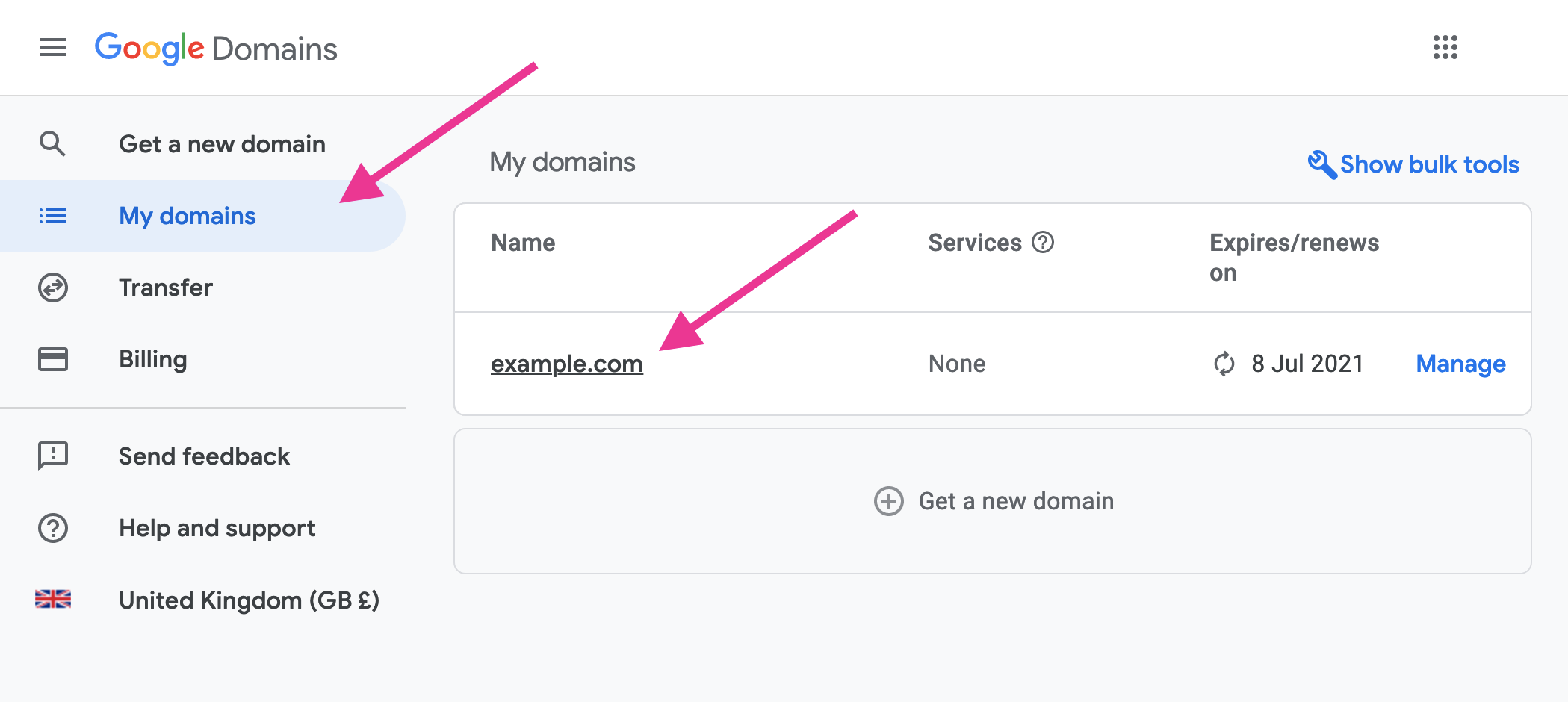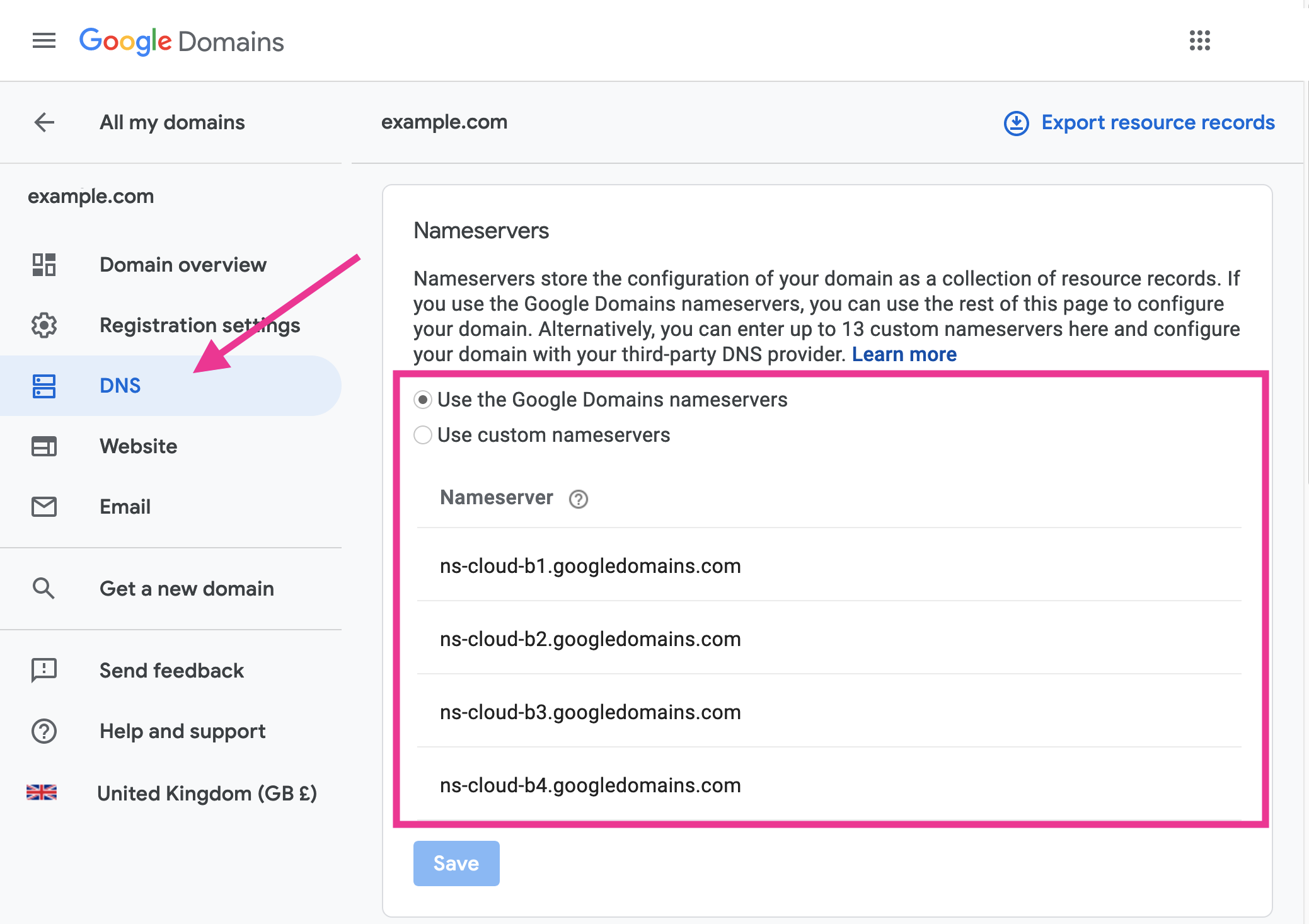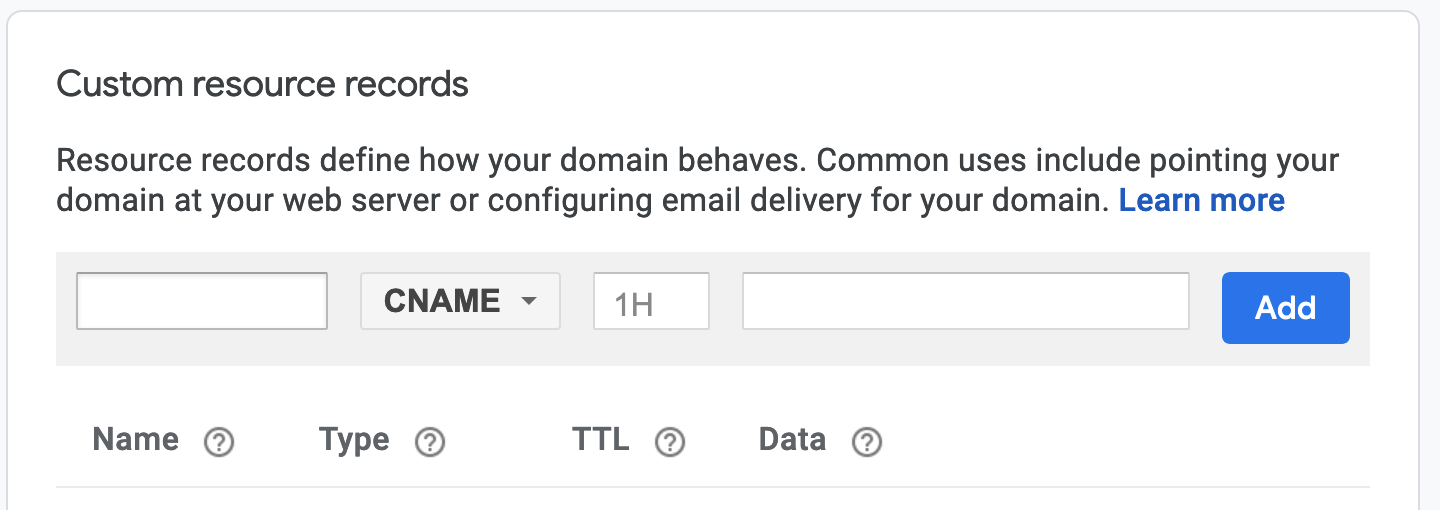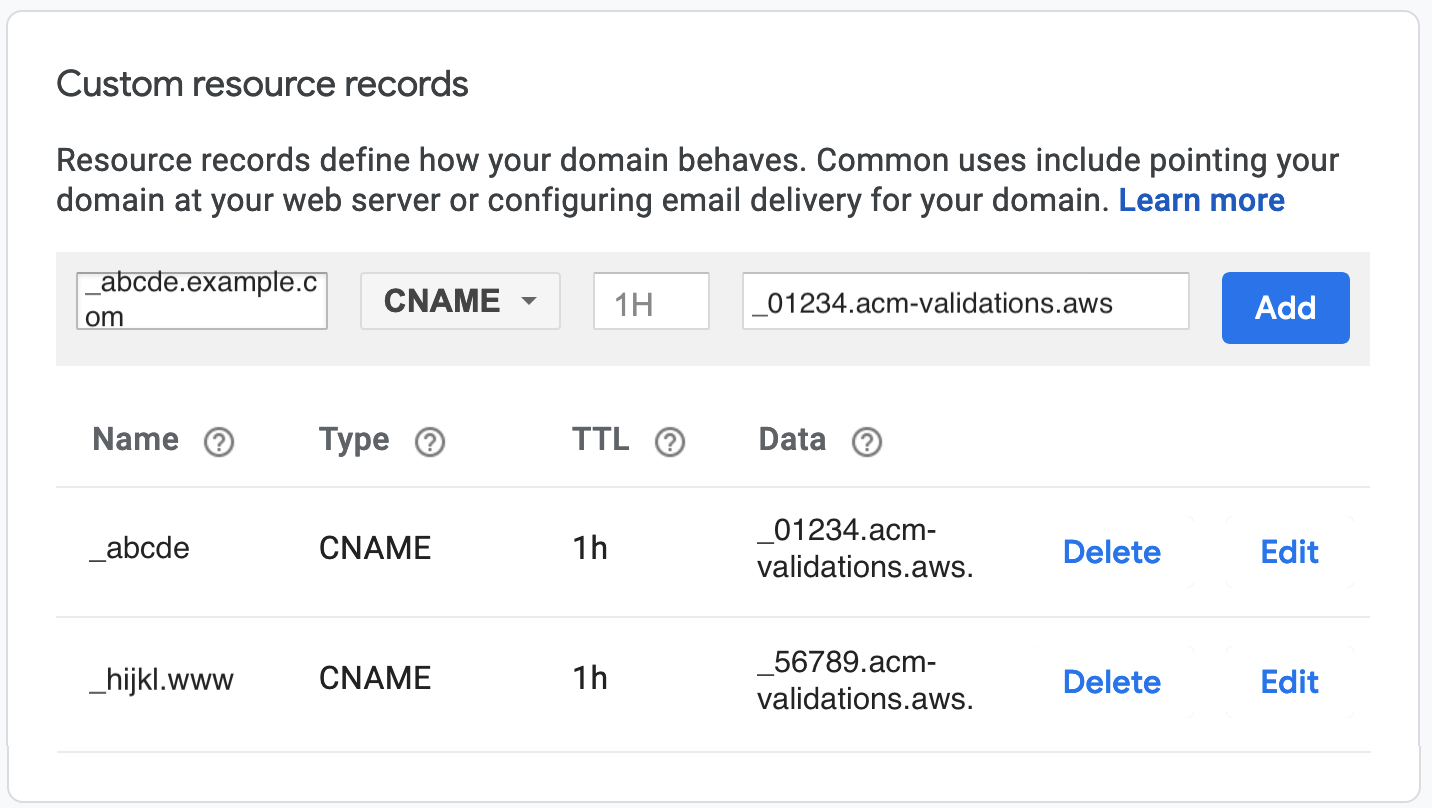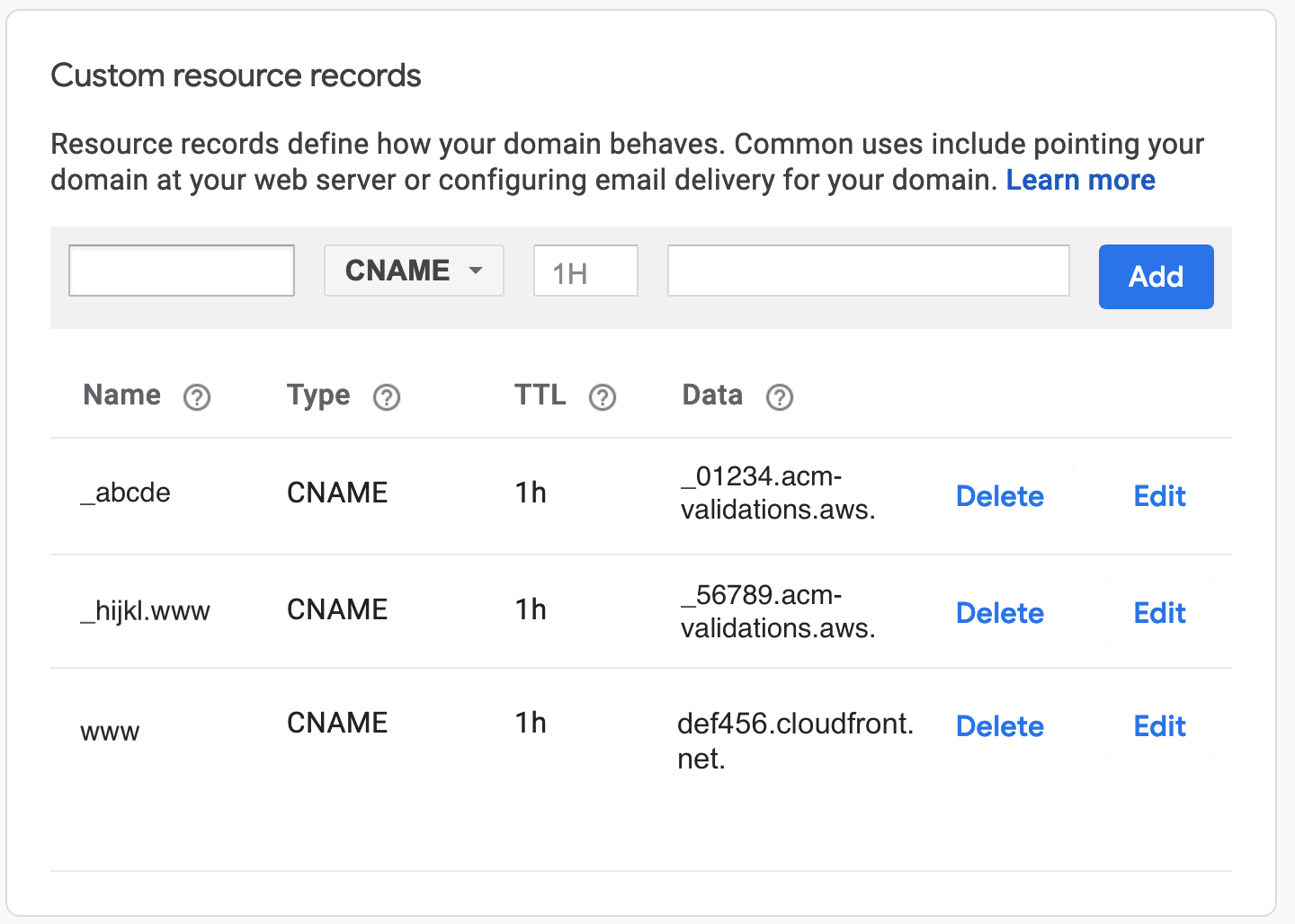Google Domains
このドキュメントについて
Amimoto マネージドホスティング スタートアップガイド の サーバにドメイン名を設定する と カスタムドメインのセットアップとサイトの公開 を Namecheap 向けに解説したものです。取り扱う内容はドメインの認証用レコードの登録、こう公開用の CNAME とALIAS の設定方法です。
ドメインの申請やドメインの認証用レコードの発行がまだの場合はAmimoto マネージドホスティング スタートアップガイド にアクセスし、必要な設定を済ませてください。
サンプルのドメイン、 DNS 情報
ドメイン名:
- example.com
- www.example.com
CloudFront ドメイン名
- def456.cloudfront.net.
認証用レコード
Name: _abcde.example.com
Type: CNAME
Value: _01234.acm-validations.aws.
Name: _hijkl.www.example.com
Type: CNAME
Value: _56789.acm-validations.aws.
認証用レコードの登録を行う
1. コントロールパネルにログインします
2. [My domains] メニューをクリックし、Domains セクションにあるドメイン名をクリックします。
3. DNS メニューをクリックし、Nameservers で [Use the Google Domains nameservers] が選択されている事を確認します。.
4. "Custom resource records" セクションまでスクロールします。
5. example.com の認証用レコードを入力します
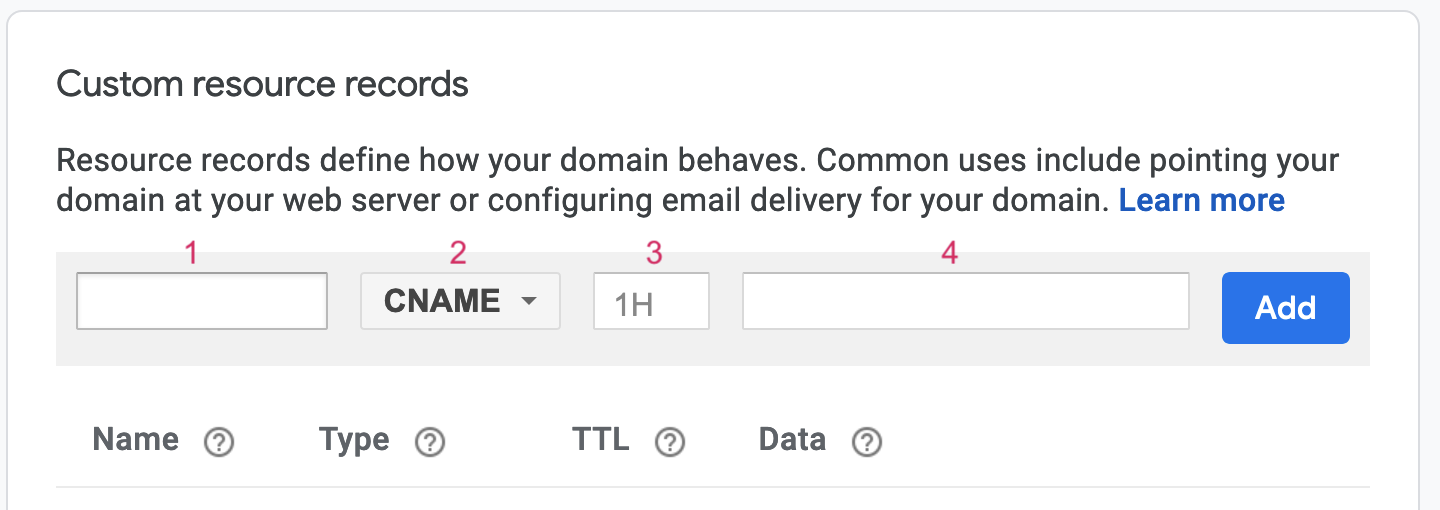
1 の入力欄: _abcd.example.com.
2の入力欄: CNAME
3の入力欄: デフォルトまたは1Hと入力します
4の入力欄: _01234.acm-validations.aws.
入力が終わったら [Add] ボタンを押して設定を保存します。
6. www.example.com の認証用レコードを入力します
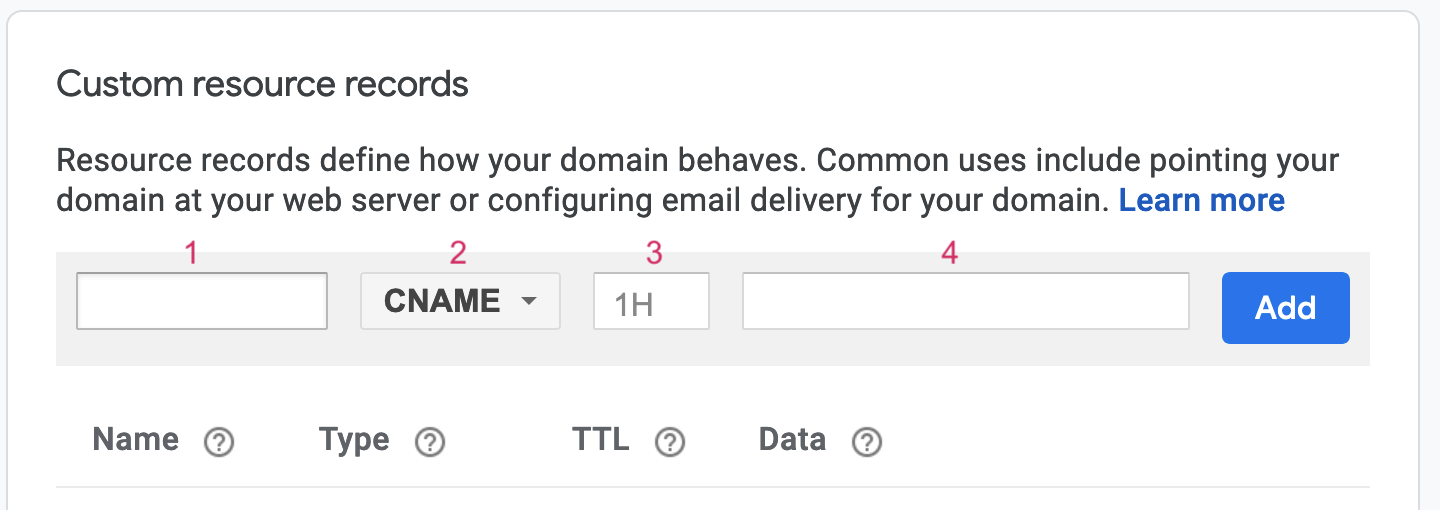
1 の入力欄: _hijkl.www.example.com .
2の入力欄: CNAME.
3の入力欄: デフォルトまたは1Hと入力します
4の入力欄: _56789.acm-validations.aws.
入力が終わったら [Add] ボタンを押して設定を保存します。
7. 設定を確認します
SSL の更新が停止してしまうため、設定した認証用レコードは削除しないでください。
実際に使用するための DNS レコードを追加する
ドメイン認証が完了したらこのステップに進んで ALIAS や CNAME を設定してください。
8. www.example.com 用の CNAME を設定する
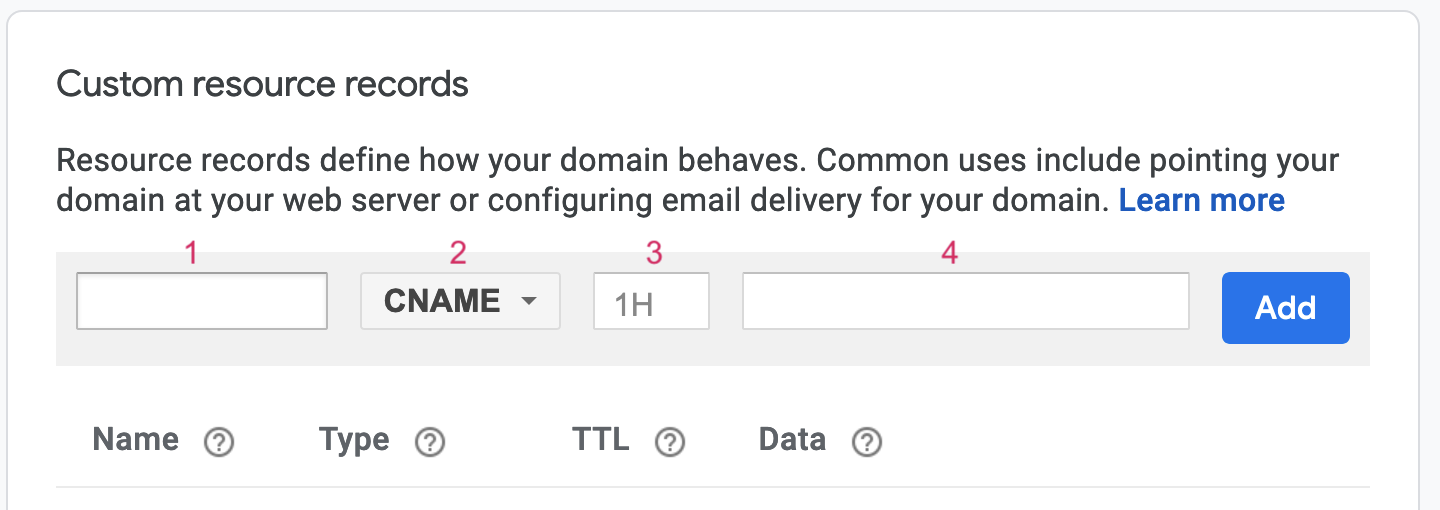
1 の入力欄: www.example.com.
2の入力欄: CNAME.
3の入力欄: デフォルトまたは1Hと入力します
4の入力欄: def456.cloudfront.net.
入力が終わったら [Add] ボタンを押して設定を保存します。
9. 設定を確認します
おかしい個所があれば設定を修整してください。
問題がなければ設定は完了です。
Amimoto ダッシュボードにてドメインをサイトにアタッチしてサイトにアクセスできるかを確認してください。
[オプション] example.com → www.example.com へドメイン転送を設定する
1. Synthetic records セクションへスクロールします
2. 次のように入力・選択します
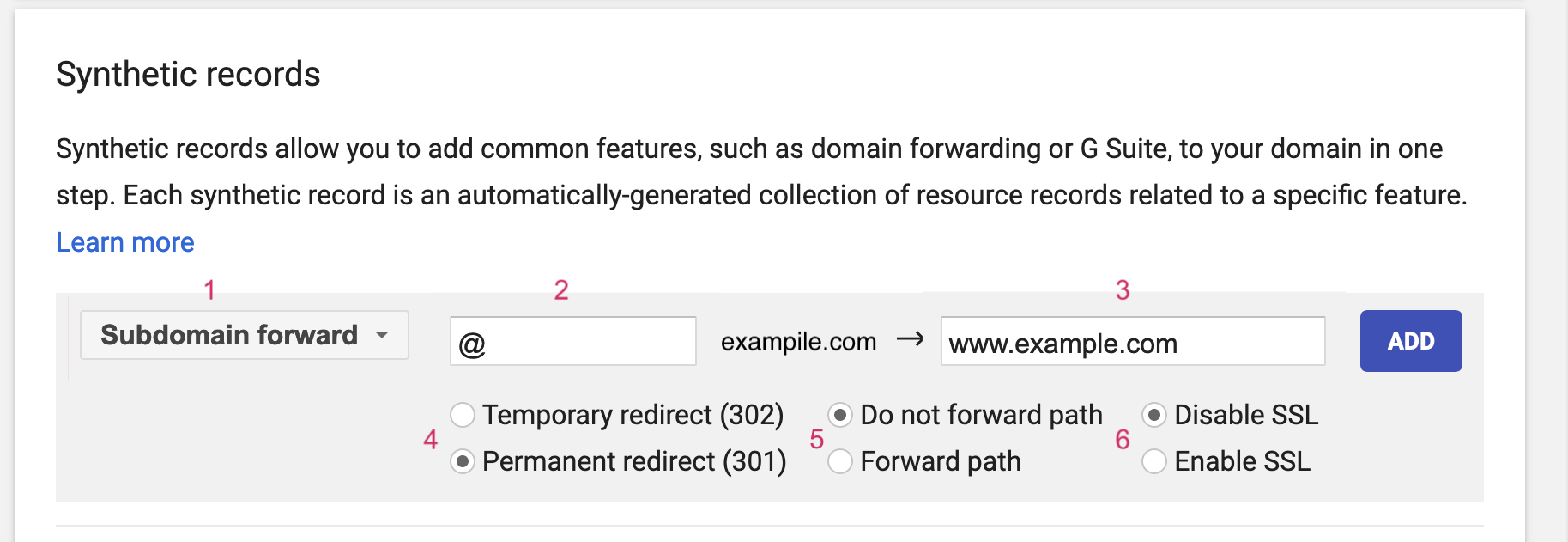
- [Subdomain forward] を選択します
- @ を入力します
- www.example.com を入力します
- [オプション] [Temporary] または [Permanent] を選択します
- [オプション] [Do not forward path] または [Forward path] を選択します
- [Disable SSL] を選択します
3. 設定を確認します。
おかしい個所があれば設定を修整してください。
問題がなければ設定は完了です。
Amimoto ダッシュボードにてドメインをサイトにアタッチしてサイトにアクセスできるかを確認してください。